部分win10用户在使用电脑的时候遇到了werfault.exe应用程序错误的情况,像这个问题怎么解决呢?你先在开始菜单中点击运行,然后输入gpedit.msc指令打开本地组策略编辑器,接着打开用户配置下的Windows组件,再打开Windows错误报告,接着双击禁用Windows错误报告,将它设置为已启用,最后保存设置就可以了。
werfault.exe应用程序错误win10怎么解决
1、右击下方任务栏中的开始,选择菜单选项中的"运行"打开。
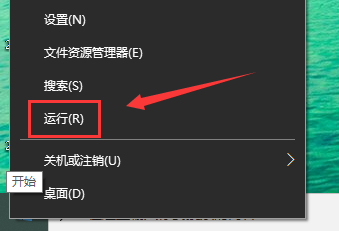
2、在打开的对话框中输入"gpedit.msc",回车打开。
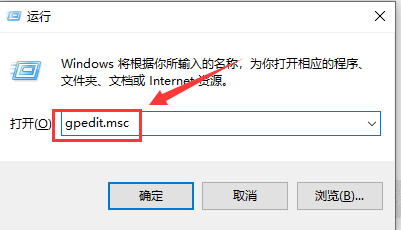
3、进入组策略编辑器,依次左侧的"用户配置——管理模板——Windows组件——Windows错误报告",找到右侧中的"禁用Windows错误报告"双击打开。
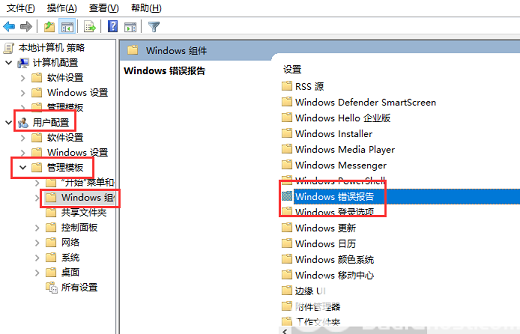
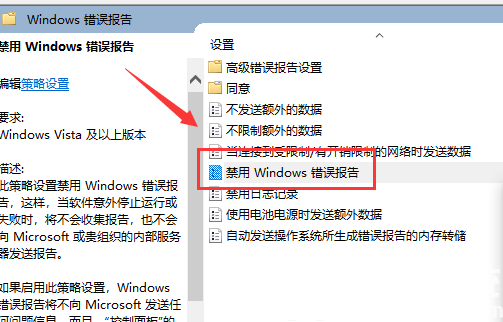
4、最后在打开的窗口中将左上角的"已启用"勾选上就可以了。
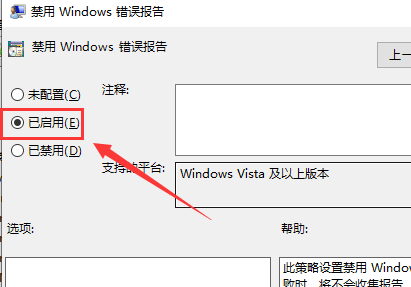
以上就是werfault.exe应用程序错误win10怎么解决 werfault.exe应用程序错误win10解决方法的全部内容了。
相关阅读
热门教程
最新教程